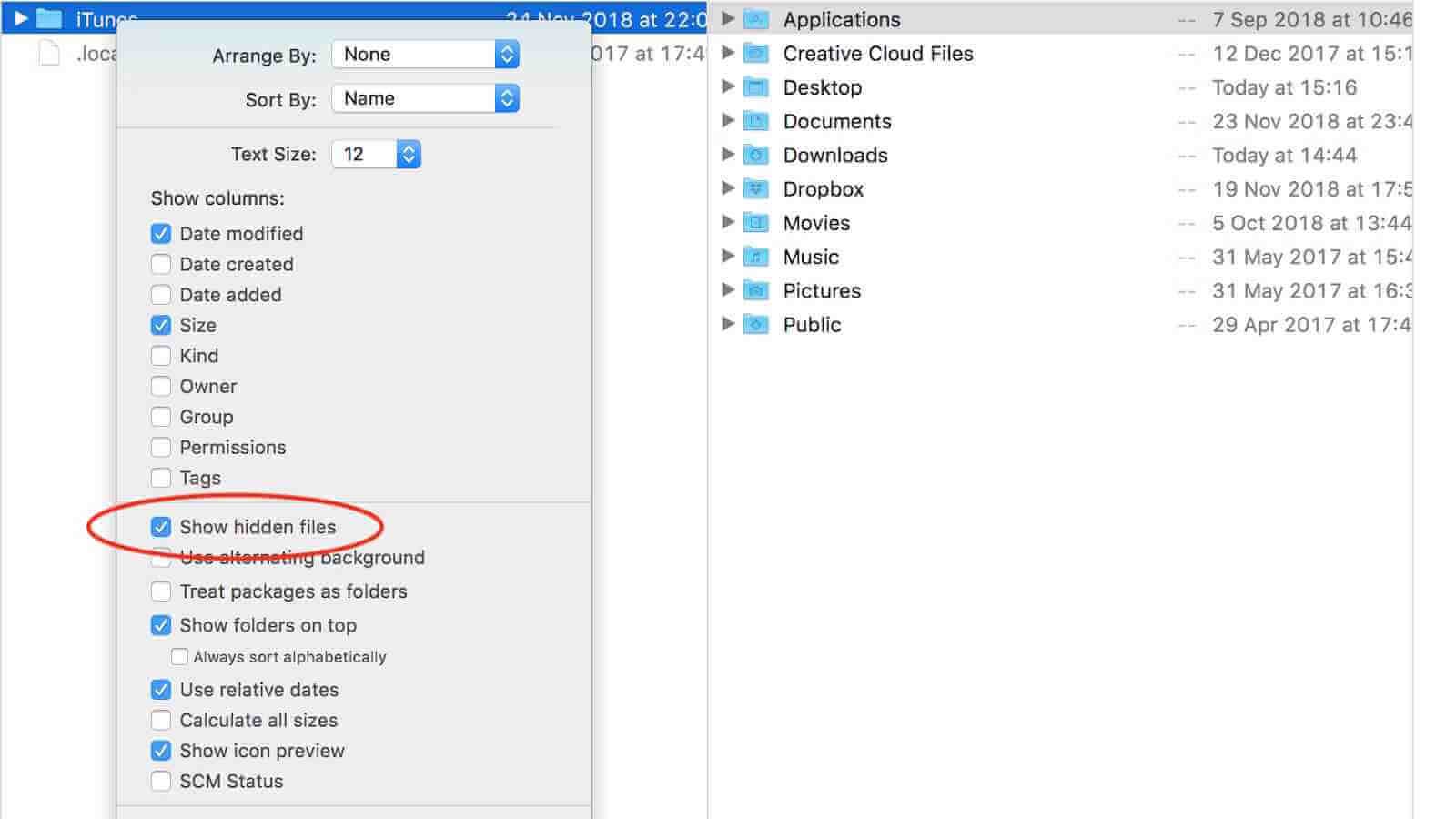Ang macOS ay lubos na protektado mula sa pagkasira ng mga hindi tumpak na operasyon at maraming mga system file at folder na nakatago bilang default sa iyong Mac. Minsan kailangan mong i-access ang mga file na ito. Kaya sa gabay na ito, ipapakita ko sa iyo kung paano ipakita ang mga nakatagong file sa Mac sa tatlong paraan at kung paano mabawi ang aksidenteng natanggal na mga nakatagong file sa Mac.
Paano ipakita ang mga Nakatagong File sa Mac sa pamamagitan ng Terminal
Matutulungan ka ng Terminal Command na ipakita ang mga nakatagong file sa Mac at itago muli ang mga ito para sa proteksyon. Sundin ang mga hakbang sa ibaba upang gumana.
Hakbang 1. Buksan ang Terminal, pagkatapos ay kopyahin at i-paste ang sumusunod na command sa Terminal window: ang mga default ay isulat ang com.apple.finder AppleShowAllFiles -bool true. Pindutin ang enter.
Hakbang 2. Pagkatapos ay isulat ang "kill Finder" sa terminal window at pindutin ang Enter. At makikita mo ang mga nakatagong file at folder sa Finder.

Kung nais mong itago muli ang mga ito, pagkatapos ay ulitin ang operasyon ngunit baguhin ang utos mula sa huling salitang "totoo" sa "mali". Pagkatapos ay itatago muli ang lahat ng mga file at folder ng system.
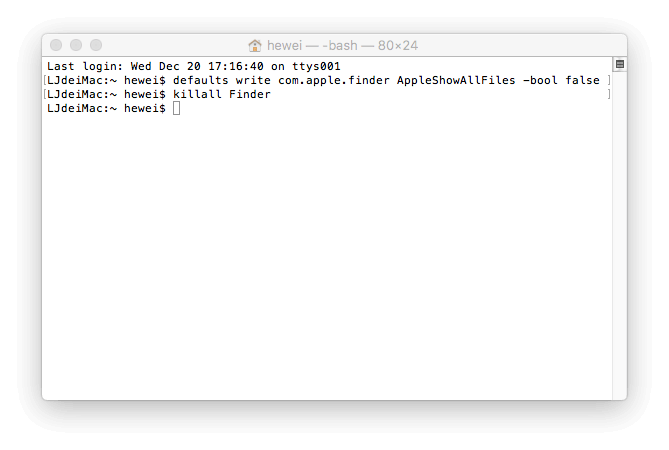
Paano Ipakita ang mga Nakatagong File sa Mac sa pamamagitan ng AppleScript
Maaari ka ring payagan ng AppleScript na magpakita ng mga nakatagong file sa Mac. Maaari nitong gawing mas mabilis at mas madali ang pagtingin sa mga nakatagong file sa Mac.
Hakbang 1. Buksan ang AppleScript. Pagkatapos ay kopyahin at i-paste ang sumusunod na code sa window ng editor:
display dialog “Show all files” buttons {“TRUE”, “FALSE”}
set result to button returned of result
if the result is equal to “TRUE” then
do shell script “defaults write com.apple.finder AppleShowAllFiles -boolean true”
else
do shell script “defaults delete com.apple.finder AppleShowAllFiles”
end if
do shell script “killall Finder”
Hakbang 2. I-click ang pulang Play button at piliin ang “TRUE” para ipakita ang mga nakatagong file sa Mac.

Paki-save ang file at gamitin ito sa tuwing kailangan mong itago o i-unhide ang mga file at folder sa Mac.
Paano Ipakita ang Mga Nakatagong File sa Mac sa pamamagitan ng Funter
Ang Funter ay isang libreng third-party na app na nagbibigay-daan sa iyong magpakita ng mga nakatagong file sa Mac at ilipat ang kanilang visibility sa Finder sa dalawang pag-click. Maaari din nitong pamahalaan ang mga file kabilang ang paghahanap, pagkopya, paglipat, o pag-alis ng mga file at folder.
Kahit na ito ay ganap na libre, naglalaman ito ng mga ad. Magkaroon ng kamalayan sa pagtukoy sa ibang software kapag ginagamit ang app na ito. Maaari mong i-download ito nang libre sa opisyal na website nito at sundin ang gabay sa ibaba upang ipakita ang mga nakatagong file sa Mac.
Hakbang 1. Buksan ang Funter at makikita mo ang icon ng Funter sa menu bar. I-click ang icon.
Hakbang 2. I-on ang “Show Hidden Files” at pagkatapos ng mga segundo, lalabas ang iyong mga nakatagong file. Kung gusto mong itago ang mga ito, i-off ang “Show Hidden Files”.

Paano I-recover ang Nawala at Natanggal na mga Nakatagong File sa Mac
Maaari kang kumpiyansa na alam mo kung ano ang iyong ginagawa sa iyong Mac, ngunit maraming mga gumagamit ng Mac na maaaring magdulot ng pinsala o pagkawala ng data. Kapag lumitaw ang iyong mga nakatagong file, mas malamang na hindi mo sinasadyang matanggal ang mga ito na maaaring magdulot ng mga problema sa buong system. Huwag kang mag-alala! Maaari mong mabawi ang mga ito sa pamamagitan ng paggamit ng third-party na data recovery software tulad ng MacDeed Data Recovery.
Pagbawi ng Data ng MacDeed ay isa sa pinakamahusay na software sa pagbawi ng data para sa mga user ng Mac upang mabawi ang mga larawan, dokumento, video, musika, archive, at iba pang mga file mula sa mga internal at external na drive ng Mac, memory card, MP3 player, USB drive, digital camera, atbp. I-download ito para sa libre ngayon at subukan ito.
Subukan Ito nang Libre Subukan Ito nang Libre
Hakbang 1. Buksan ang MacDeed Data Recovery sa Mac.

Hakbang 2. Piliin ang lokasyon kung saan orihinal na nakaimbak ang mga nawalang nakatagong file. Pagkatapos ay i-click ang "I-scan".

Hakbang 3. Pagkatapos ng app na ito sa pag-scan, ipapakita nito ang lahat ng nahanap na file. I-click ang bawat file upang i-preview ang mga detalye. Piliin ang mga file na gusto mong ibalik at i-click ang "I-recover" upang i-save ang mga ito sa isa pang device.

Sa kabuuan, kung ikaw ay isang Mac Novice, mas mabuting gamitin mo ang Funter upang ipakita ang mga nakatagong file sa Mac. At mag-ingat kapag nakikitungo sa hindi nakatagong mga file ng system.